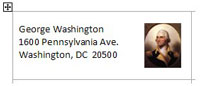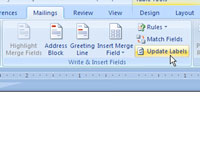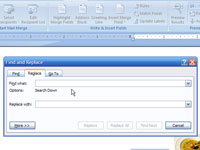Svojim poštnim nalepkam v Wordu 2007 lahko dodate grafično sliko. Ko ustvarite oznako, bodisi iz polj za spajanje seznama naslovov ali samo vtipkate besedilo, ste pripravljeni dodati grafično sliko.

1 Kliknite zavihek Vstavljanje.
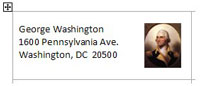
2 Za vstavljanje slike uporabite gumb Slika.
Kliknite sliko in izberite Kvadrat kot možnost ovijanja besedila. Spremenite velikost in položaj slike, tako da je v celoti znotraj prve celice v tabeli.
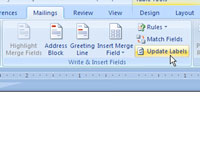
3Ko je vse videti prav, kliknite gumb Posodobi oznake na zavihku Pošta.
To zapolni celoten list in natančno podvoji tisto, kar ste vstavili v prvo celico – vključno z grafiko.
Zdaj se morate znebiti teh > polj.
4 Previdno izberite besedilo >, vključno s kotnimi oklepaji na obeh straneh.
Povlecite miško čez celotno stvar, da jo izberete.
5 Pritisnite Ctrl+C, da kopirate to besedilo.
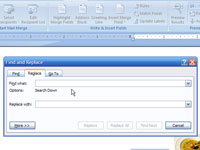
6 Pritisnite Ctrl+H, da prikličete pogovorno okno Najdi in zamenjaj.
7Kliknite z miško v polju Najdi in nato pritisnite Ctrl+V, da prilepite.
S tem prilepite besedilo > v polje. Pustite polje Zamenjaj z prazno.
8 Kliknite gumb Zamenjaj vse.
Na tej točki lahko Word nadomesti samo izbrano besedilo. To je v redu: kliknite gumb Da, da nadaljujete z zamenjavo v celotnem dokumentu. Kliknite tudi gumb Da, če ste pozvani, da nadaljujete iskanje na začetku dokumenta. Ko je operacija iskanja in zamenjave končana, kliknite V redu.
9 Zaprite pogovorno okno Najdi in zamenjaj.
Vse te nadležne > stvari so zdaj izginile z etiket.